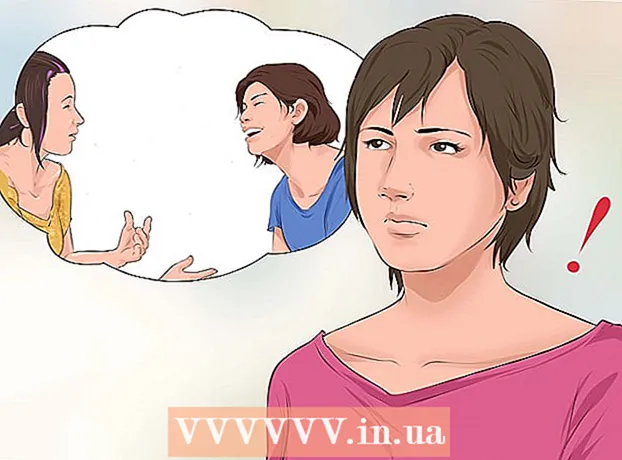Szerző:
Roger Morrison
A Teremtés Dátuma:
19 Szeptember 2021
Frissítés Dátuma:
10 Lehet 2024

Tartalom
- Lépni
- 2/2 rész: A hardverazonosító megkeresése
- 2/2 rész: Hardverazonosítók használata az illesztőprogramok megkereséséhez
Ha a számítógépén van olyan hardver, amely nem működik megfelelően, és nem biztos abban, hogy milyen hardverről van szó, vagy hogy ki a gyártó, akkor az eszköz hardverazonosítójával megtudhatja. A hardverazonosító lehetővé teszi, hogy megtudja a számítógép szinte összes hardverének gyártóját és modelljét, még akkor is, ha az eszköz nem működik megfelelően.
Lépni
2/2 rész: A hardverazonosító megkeresése
 Nyissa meg az Eszközkezelőt. Ez a segédprogram áttekintést nyújt az összes csatlakoztatott hardverről, és jelzi, hogy mely eszközök nem működnek megfelelően. Az Eszközkezelő elérésének számos különböző módja van.
Nyissa meg az Eszközkezelőt. Ez a segédprogram áttekintést nyújt az összes csatlakoztatott hardverről, és jelzi, hogy mely eszközök nem működnek megfelelően. Az Eszközkezelő elérésének számos különböző módja van. - A Windows bármely verziója - Nyomja meg ⊞ Nyerj+R. és írja be devmgmt.msc. Ezzel elindul az Eszközkezelő.
- A Windows bármely verziója - Nyissa meg a Vezérlőpultot, és váltson nagyobb vagy kicsi ikonokkal történő megjelenítésre a jobb felső sarokban található legördülő menü segítségével. Válassza az "Eszközkezelő" lehetőséget.
- Windows 8.1 - Kattintson a jobb gombbal a Start gombra, és válassza az "Eszközkezelő" lehetőséget.
 Kattintson a jobb egérgombbal minden monitorozni kívánt eszközre, és válassza a "Tulajdonságok" lehetőséget. Ezt megteheti mindegyik "Ismeretlen eszköz" vagy más hibás eszköz esetén, hogy megtalálja a megfelelő illesztőprogramokat.
Kattintson a jobb egérgombbal minden monitorozni kívánt eszközre, és válassza a "Tulajdonságok" lehetőséget. Ezt megteheti mindegyik "Ismeretlen eszköz" vagy más hibás eszköz esetén, hogy megtalálja a megfelelő illesztőprogramokat. - A hibás eszközök kis "!" Szimbólummal rendelkeznek.
- A kategóriákat a "+" gombra kattintva bővítheti.
 Kattintson a Részletek fülre. Megjelenik a Tulajdonságok és az Értékek ablak legördülő menüje.
Kattintson a Részletek fülre. Megjelenik a Tulajdonságok és az Értékek ablak legördülő menüje.  A legördülő menüből válassza a Hardverazonosítók lehetőséget. Több bejegyzést jelenít meg az Értékek keretben. Ezek az eszközök hardverazonosítói. Ezekkel az azonosítókkal azonosíthatja az eszközt és megtalálhatja a megfelelő illesztőprogramokat. További információért olvassa el a következő részben.
A legördülő menüből válassza a Hardverazonosítók lehetőséget. Több bejegyzést jelenít meg az Értékek keretben. Ezek az eszközök hardverazonosítói. Ezekkel az azonosítókkal azonosíthatja az eszközt és megtalálhatja a megfelelő illesztőprogramokat. További információért olvassa el a következő részben.
2/2 rész: Hardverazonosítók használata az illesztőprogramok megkereséséhez
 Kattintson a jobb gombbal a felső azonosítóra, és válassza a "Másolás" lehetőséget. A lista legfelső azonosítója általában a legfontosabb, és a legtöbb karaktert tartalmazza. Kattintson jobb gombbal erre az azonosítóra, és másolja a vágólapra.
Kattintson a jobb gombbal a felső azonosítóra, és válassza a "Másolás" lehetőséget. A lista legfelső azonosítója általában a legfontosabb, és a legtöbb karaktert tartalmazza. Kattintson jobb gombbal erre az azonosítóra, és másolja a vágólapra.  Illessze be a hardverazonosítót a böngésző keresőmezőjébe. Általában megmondja, hogy milyen eszközről van szó, ami nagyon hasznos lehet annak meghatározásában, hogy melyik hardver okozza a problémákat.
Illessze be a hardverazonosítót a böngésző keresőmezőjébe. Általában megmondja, hogy milyen eszközről van szó, ami nagyon hasznos lehet annak meghatározásában, hogy melyik hardver okozza a problémákat.  Adja hozzá a "driver" szót a keresési kifejezéshez. Most olyan keresési eredményeket kap, amelyek tartalmazzák a hardver illesztőprogramjait. Ezeket az információkat felhasználhatja a megfelelő illesztőprogram letöltésére is a gyártó webhelyének támogatási oldaláról.
Adja hozzá a "driver" szót a keresési kifejezéshez. Most olyan keresési eredményeket kap, amelyek tartalmazzák a hardver illesztőprogramjait. Ezeket az információkat felhasználhatja a megfelelő illesztőprogram letöltésére is a gyártó webhelyének támogatási oldaláról.  Megérteni a hardverazonosítók rendszerezését. Nem kell tudni az egészet megfejteni, de két szempont segíthet a termék azonosításában, ha az internetes keresés nem ad elég eredményt. A VEN_XXXX a gyártó (szállító) kódja. A DEV_XXXX a hardver (eszköz) konkrét modellje. Az alábbiakban bemutatunk néhányat a gyakoribbak közül VEN_XXXXkódok:
Megérteni a hardverazonosítók rendszerezését. Nem kell tudni az egészet megfejteni, de két szempont segíthet a termék azonosításában, ha az internetes keresés nem ad elég eredményt. A VEN_XXXX a gyártó (szállító) kódja. A DEV_XXXX a hardver (eszköz) konkrét modellje. Az alábbiakban bemutatunk néhányat a gyakoribbak közül VEN_XXXXkódok: - Intel - 8086
- ATI / AMD - 1002/1022
- NVIDIA - 10.
- Broadcom - 14E4
- Atheros - 168C
- Realtek - 10EC
- Kreatív - 1102
- Logitech - 046D
 A hardver megkereséséhez használja a PCI Database webhelyet. A fent azonosított eszköz- és gyártói kódok segítségével kereshet az adatbázisban pcidatabase.com. Írja be a négyjegyű szállítóazonosítót (VEN_XXXX) a szállító (gyártók) vagy a négyjegyű eszközazonosító (DEV_XXXX) az Eszközök mezőben, majd kattintson a "Keresés" gombra.
A hardver megkereséséhez használja a PCI Database webhelyet. A fent azonosított eszköz- és gyártói kódok segítségével kereshet az adatbázisban pcidatabase.com. Írja be a négyjegyű szállítóazonosítót (VEN_XXXX) a szállító (gyártók) vagy a négyjegyű eszközazonosító (DEV_XXXX) az Eszközök mezőben, majd kattintson a "Keresés" gombra. - Az adatbázis kiterjedt, de nem tartalmazza az összes valaha létrehozott hardvert. Lehetséges, hogy a keresése nem eredményez eredményeket.
- Az adatbázis PCI hardverekhez készült, beleértve a grafikus kártyákat, hangkártyákat és hálózati kártyákat.